Photoshop给外景婚片打造成青黄色教程
图片主色为青黄色,不过色彩浓度还不够。处理的时候需要增加暗部的青色,同时还需要把肤色稍微调亮一点,总体干净融合即可。
原图

最终效果
图老师推荐:photoshop7.0迷你版免费下载 | Photoshop CS5 中文免费下载 | photoshop免费下载 查看更多PS教程
(本文来源于图老师网站,更多请访问http://m.tulaoshi.com)
1、打开原图素材,创建可选颜色调整图层,对红、黄、白、中性色、黑色进行调整,参数设置如图1 - 5,效果如图6。这一步把背景暗部调蓝及调TuLaoShi.com暗。
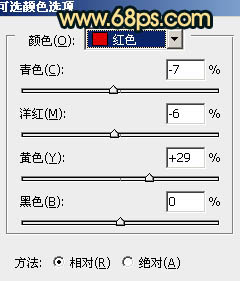
图1

图2
Photoshop给外景婚片打造成青黄色教程(2)

图3
(本文来源于图老师网站,更多请访问http://m.tulaoshi.com)
图4

图5

图6
2、创建曲线调整图层,对红、绿、蓝进行调整,参数设置如图7 - 9,效果如图10。这一步把蓝色转为青蓝色,增加亮部黄色。

图7

图8

图9

图10
3、创建色彩平衡调整图层,对阴影、中间调、高光进行调整,参数设置如图11- 13,效果如图14。这一步把画面转为需要的青黄色。

图11

图12

图13

图14
4、把背景图层复制一层,按Ctrl + Shift + ] 置顶,按Ctrl + Shift + U 去色,混合模式改为正片叠底,不透明度改为:40%,按住Alt键添加图层蒙版,用白色画笔把人物白裙子擦出来,增加衣服细节。

图15
5、把背景图层复制一层,按Ctrl + Shift + ] 置顶,按Ctrl + Shift + U 去色,混合模式改为正片叠底,不透明度改为:40%,加上图层蒙版,用黑色画笔把中间部分擦出来,给画面增加暗角,效果如下图。

图16
6、创建亮度/对比度调整图层,参数设置如图17,确定后把图层不透明度改为:50%,效果如图18。

(m.tulaoshi.com)图17

图18
7、创建可选颜色调整图层,对红色进行调整,把肤色稍微调红一点,效果如下图。

图19
8、新建一个图层混合模式改为滤色,把前景颜色设置为橙黄色:#FA9719,用画笔把右上角部分涂上高光,效果如下图。

图20
最后微调一下细节,完成最终效果。











